杰网资源 Design By www.escxy.com
不知道你有木有遇到这样的情况,插入剪贴板内容时,Word自作多情地为你添加了前后空格,害得你还要去手工删除。能不这样吗?下面告诉你如何自动去除随身空格。
在文档中进行删除文字操作时,Word会自动删除多余空格,而当插入“剪贴板”中的内容时,Word会在插入内容的前后自动添加空格,这就是Word提供的智能剪贴功能。该功能对于英文编辑来说,将省去手动增删空格的麻烦,但对汉字来说,就显得有点画蛇添足了。用什么办法可以在插入剪贴板的内容时,删除自动添加的空格呢?
其实,只要我们在Word中作必要的设置,就可以让Word不再自作多情地擅自添加空格了,这就是关闭只能剪贴功能。禁用智能剪贴功能,可以执行如下操作步骤:
首先,执行菜单栏中的“工具→选项”命令,打开“选项”对话框。
接下来,单击“编辑”标签,打开“编辑”选项卡。
然后,在“剪切和粘贴选项”区域中,单击“设置”按钮,打开“设置”对话框(图1)。
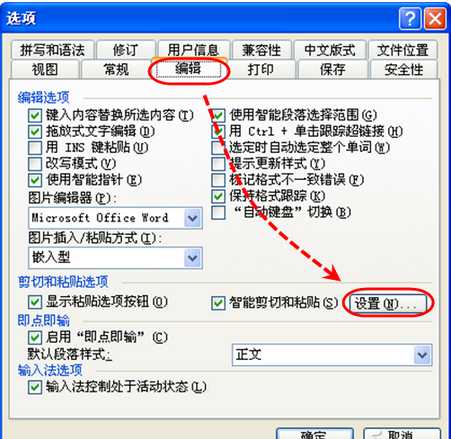
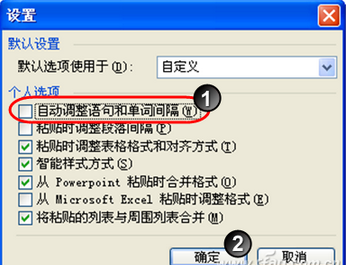
最后,在“个人选项”区域中,清除“自动调整语句和单词间隔”复选框,然后单击“确定”按钮即可(图2)。
在文档中进行删除文字操作时,Word会自动删除多余空格,而当插入“剪贴板”中的内容时,Word会在插入内容的前后自动添加空格,这就是Word提供的智能剪贴功能。该功能对于英文编辑来说,将省去手动增删空格的麻烦,但对汉字来说,就显得有点画蛇添足了。用什么办法可以在插入剪贴板的内容时,删除自动添加的空格呢?
其实,只要我们在Word中作必要的设置,就可以让Word不再自作多情地擅自添加空格了,这就是关闭只能剪贴功能。禁用智能剪贴功能,可以执行如下操作步骤:
首先,执行菜单栏中的“工具→选项”命令,打开“选项”对话框。
接下来,单击“编辑”标签,打开“编辑”选项卡。
然后,在“剪切和粘贴选项”区域中,单击“设置”按钮,打开“设置”对话框(图1)。
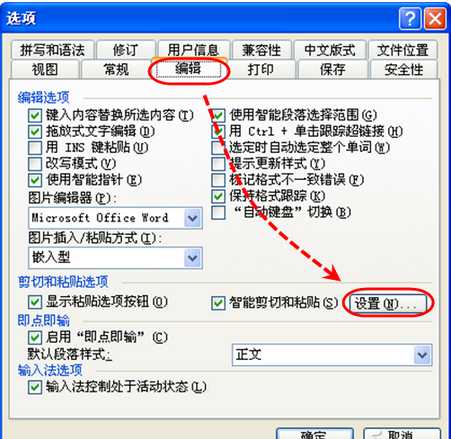
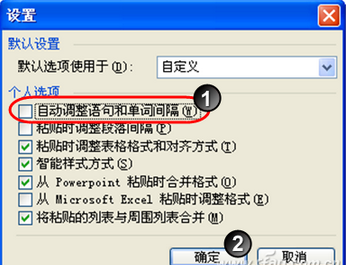
最后,在“个人选项”区域中,清除“自动调整语句和单词间隔”复选框,然后单击“确定”按钮即可(图2)。
标签:
复制,粘贴,空格
杰网资源 Design By www.escxy.com
广告合作:本站广告合作请联系QQ:858582 申请时备注:广告合作(否则不回)
免责声明:本站文章均来自网站采集或用户投稿,网站不提供任何软件下载或自行开发的软件! 如有用户或公司发现本站内容信息存在侵权行为,请邮件告知! 858582#qq.com
免责声明:本站文章均来自网站采集或用户投稿,网站不提供任何软件下载或自行开发的软件! 如有用户或公司发现本站内容信息存在侵权行为,请邮件告知! 858582#qq.com
杰网资源 Design By www.escxy.com
暂无评论...
最新文章
友情链接
杰网资源 Design By www.escxy.com




